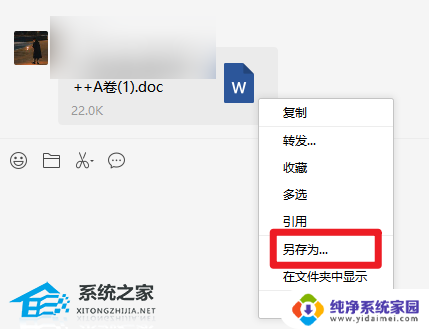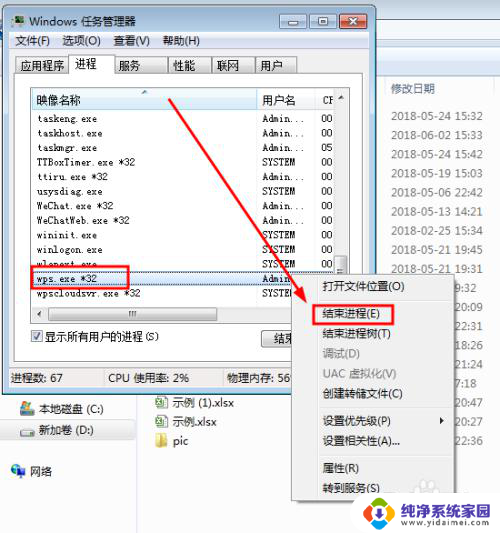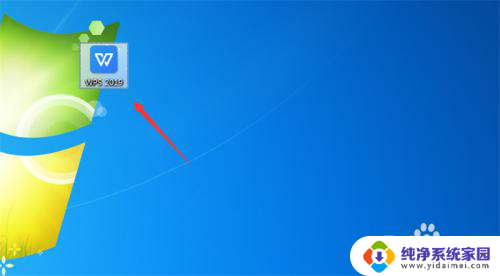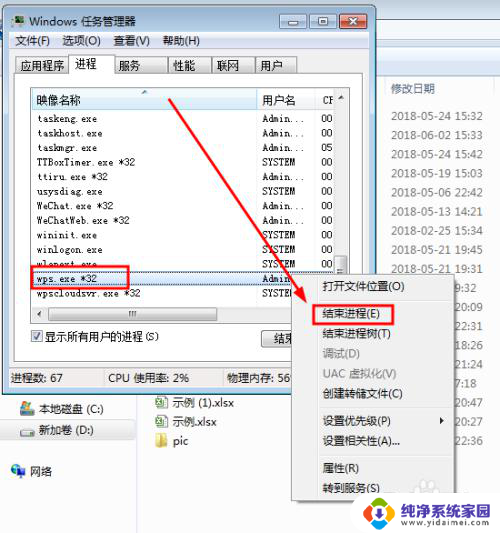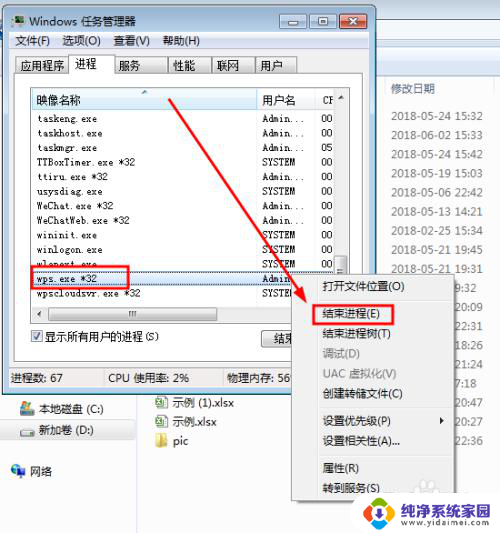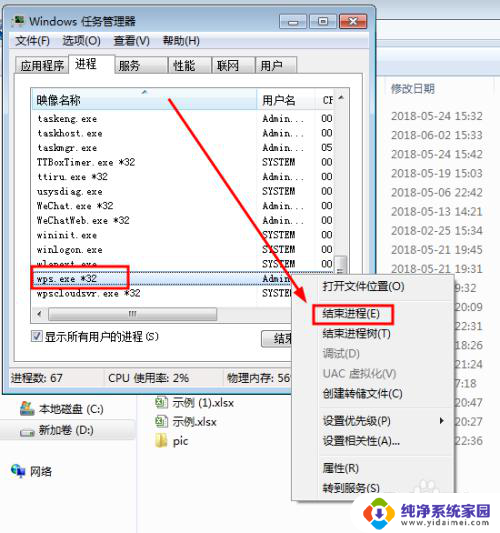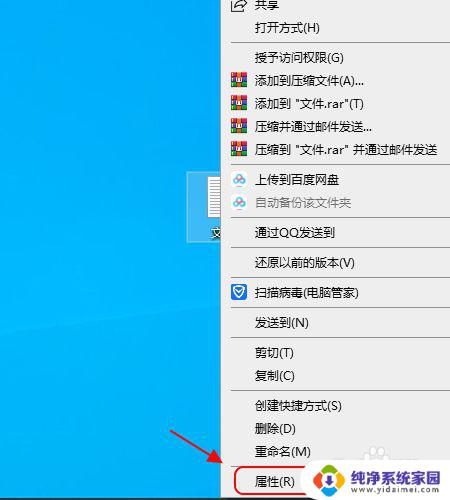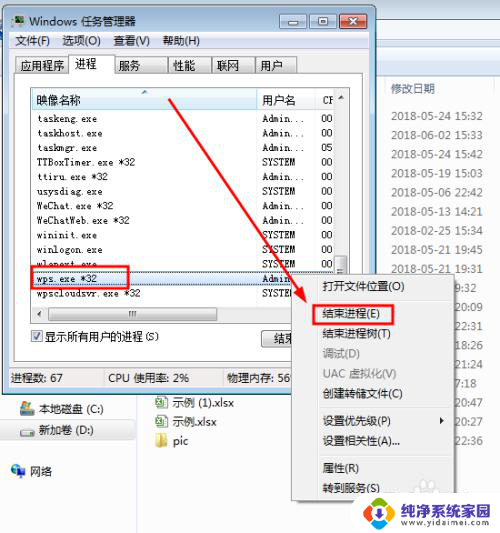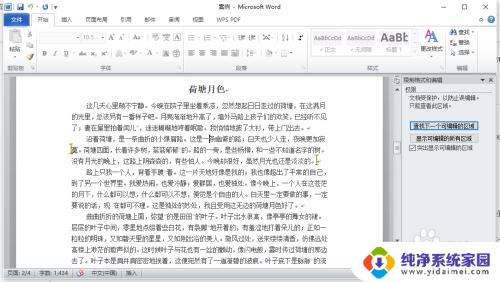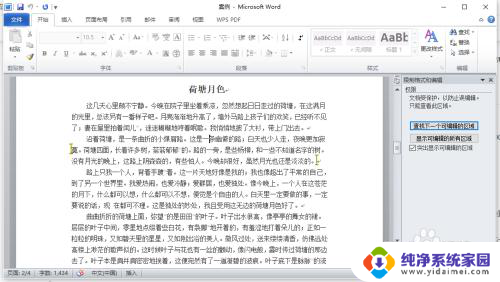微信电脑文件只读模式怎么解除不了 解决电脑微信接收的文件只读问题
更新时间:2024-01-27 12:59:32作者:yang
微信作为一款常用的社交软件,其在移动端的便利性被众多用户所熟知,当我们想要在电脑端查看或编辑微信接收的文件时,却常常面临一个问题:文件只能以只读模式打开,无法进行修改。这给我们的工作和学习带来了一定的困扰。如何解除微信电脑文件的只读模式,让我们能够自由地编辑和保存文件呢?接下来本文将为大家介绍几种解决电脑微信接收的文件只读问题的方法。
方法一:将微信接收到的文件另存为新的文件
1、可以在查看文件之后用EXCEL软件另存。
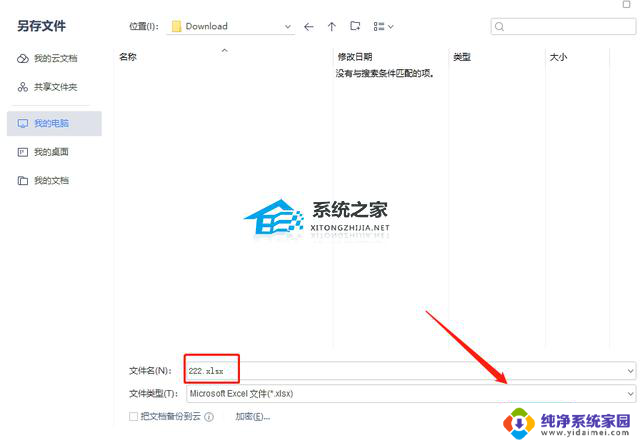
2、也可在微信聊天窗直接另存。
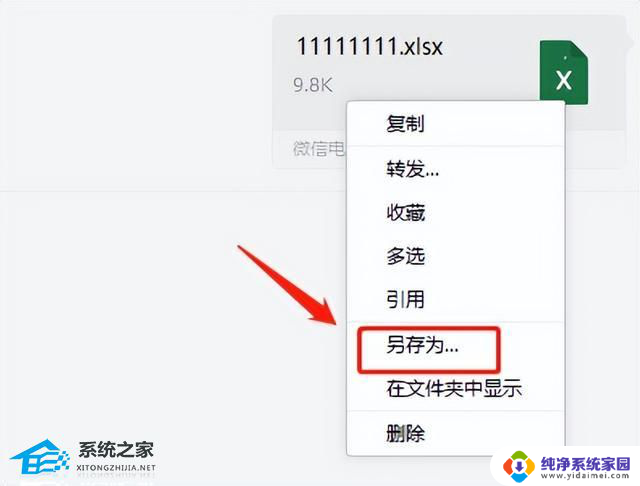
方法二:取消文件的只读状态
1、在聊天窗右键点击文件,选择“在文件夹中显示”。
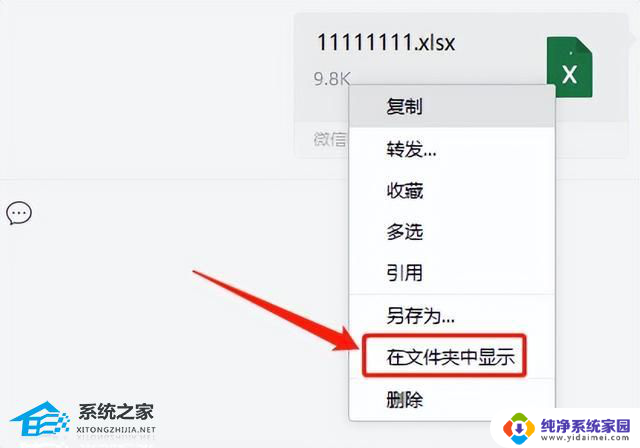
2、接着再右键点击文件,进入属性窗口后取消“只读”复选框。应用和确定之后就可以正常编辑了。
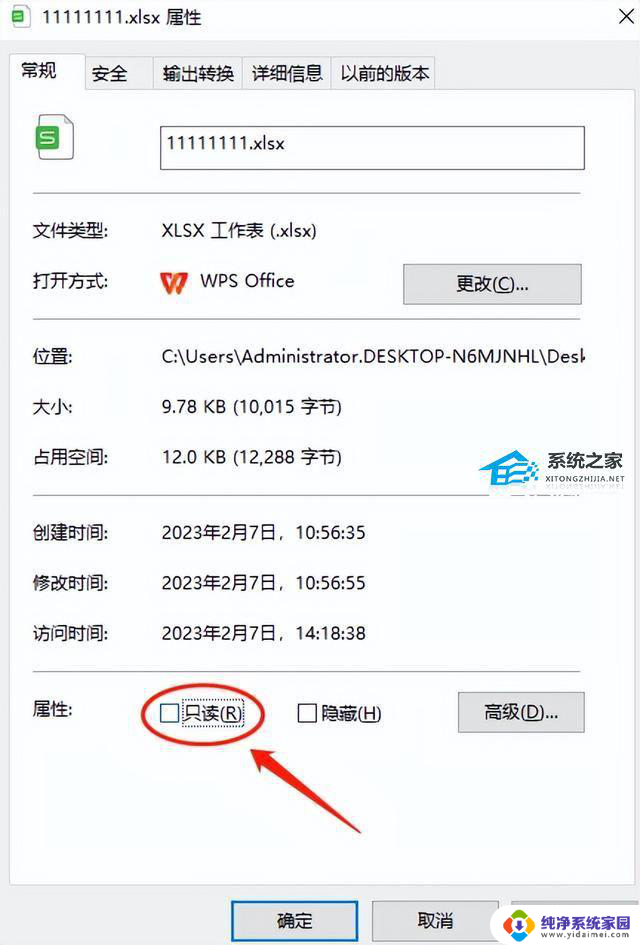
方法三:将微信版本降级,装回旧版本
安装后记得要取消自动升级。
1、微信左下角点开设置--通用设置。
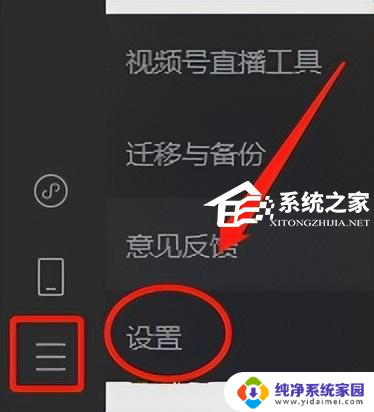
2、取消“有更新时自动升级微信复选框”。
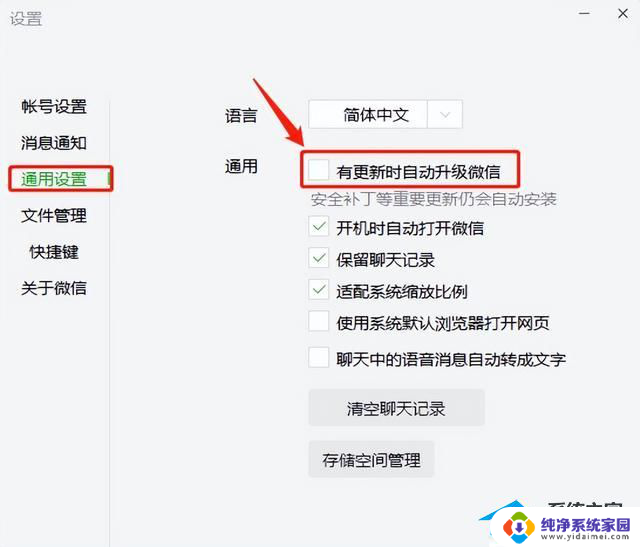
以上是如何解决无法解除微信电脑文件只读模式的全部内容,如果您遇到此问题,请根据以上方法解决,希望对您有所帮助。